페이스북에서 실수로 삭제한 게시물은 일반적으로 휴지통에서 최대 30일 동안 보관되며 그 사이면 모바일과 데스크톱에서 복구할 수 있습니다. 휴지통에 없으면 아카이브를 확인하고, 그래도 없으면 백업이나 계정 활동 기록을 점검해야 합니다. 아래 단계별 가이드와 체크리스트를 따라 안전하게 복구하세요.
핵심 개념 한 줄 정의
- 휴지통: 삭제된 게시물을 일시 보관하는 영역. 30일 정도 보관되는 경우가 많음.
- 아카이브: 프로필에서 숨기기 위해 옮긴 게시물을 저장하는 영역. 언제든 복원 가능.
모바일에서 삭제된 게시물 복구하기
아래 절차는 안드로이드와 iOS용 페이스북 앱에서 동일하게 적용됩니다. 스크린샷은 설명을 돕기 위한 예시이며 각자의 앱 버전에 따라 메뉴 이름이나 위치가 약간 다를 수 있습니다.
- 페이스북 앱을 엽니다.
- 화면 오른쪽 상단의 햄버거 메뉴를 탭한 다음 설정 아이콘으로 이동합니다.
- 화면을 아래로 스크롤해 활동 섹션을 찾고 활동 로그로 들어갑니다.
- 활동 로그에서 휴지통 항목을 탭합니다. 휴지통에 삭제된 게시물들이 모여 있습니다.
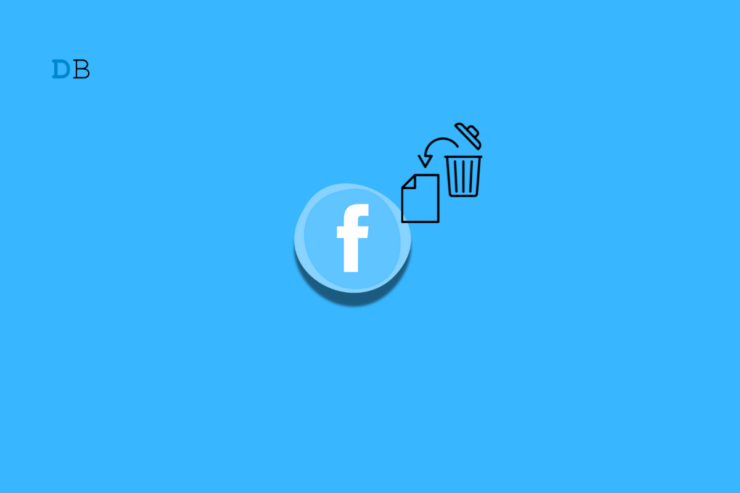
- 복원하려는 게시물 옆에 체크 표시를 하고 복원 버튼을 누릅니다.
- 여러 게시물을 한 번에 복원하려면 전체 선택 체크박스를 사용하고 복원을 누릅니다.
- 팝업에서 복원 동작을 한 번 더 확인하면 게시물이 프로필의 원래 위치로 돌아갑니다.
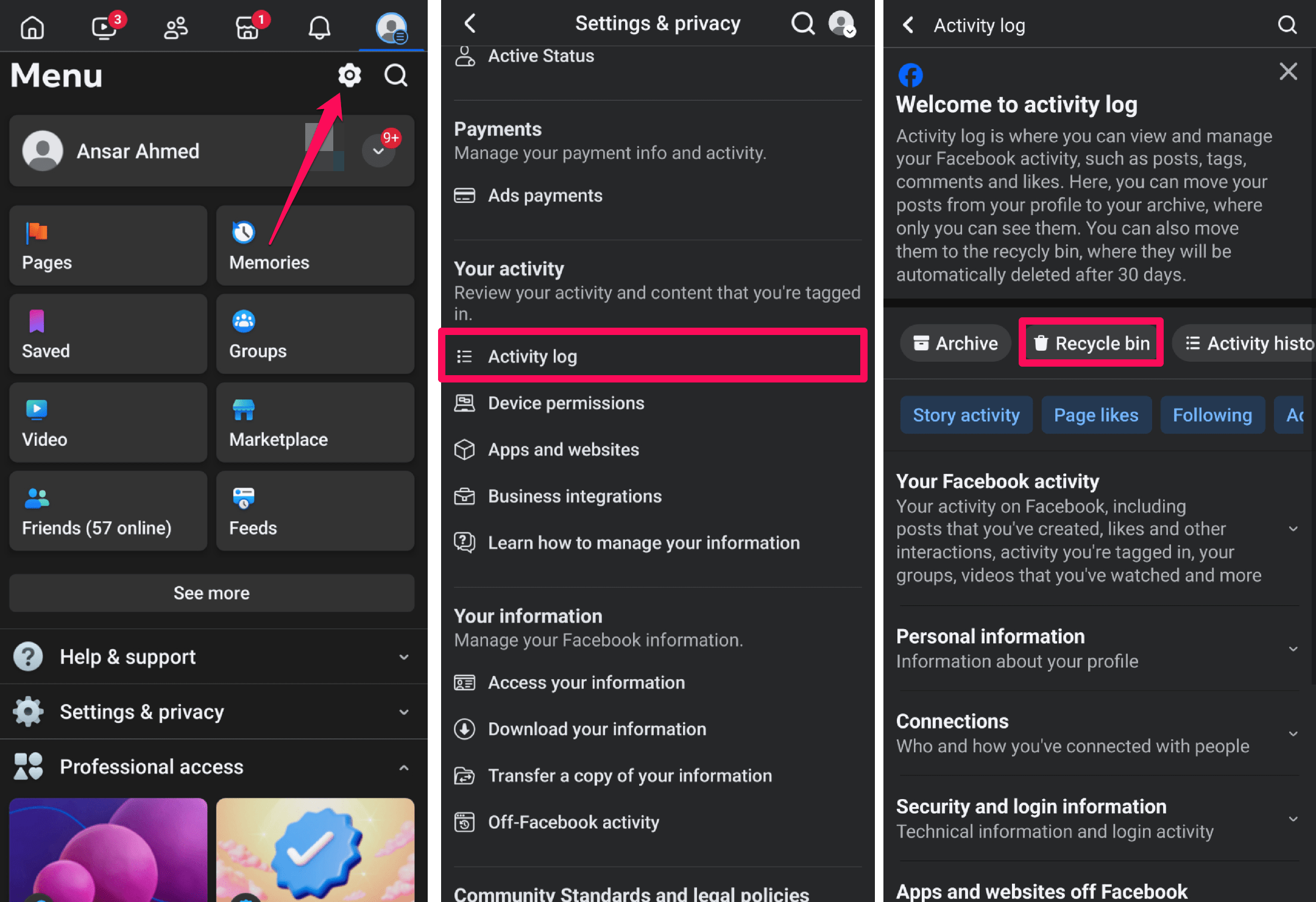
중요: 휴지통에 게시물이 없다면 아카이브를 확인하세요. 다음 섹션에서 아카이브 복원 방법을 설명합니다.
모바일에서 아카이브된 게시물 복구하기
아카이브에 넣은 게시물은 삭제하지 않은 상태로 보관됩니다. 실수로 아카이브했다면 아래 방법으로 복원하세요.
- 페이스북 앱을 엽니다.
- 햄버거 메뉴에서 설정으로 이동한 뒤 활동 로그를 탭합니다.
- 활동 로그에서 아카이브 항목을 선택합니다.
- 아카이브 목록에서 복원하려는 게시물을 선택하고 복원 버튼을 누릅니다.
- 복원을 한 번 더 확인하면 게시물이 프로필에 다시 표시됩니다.
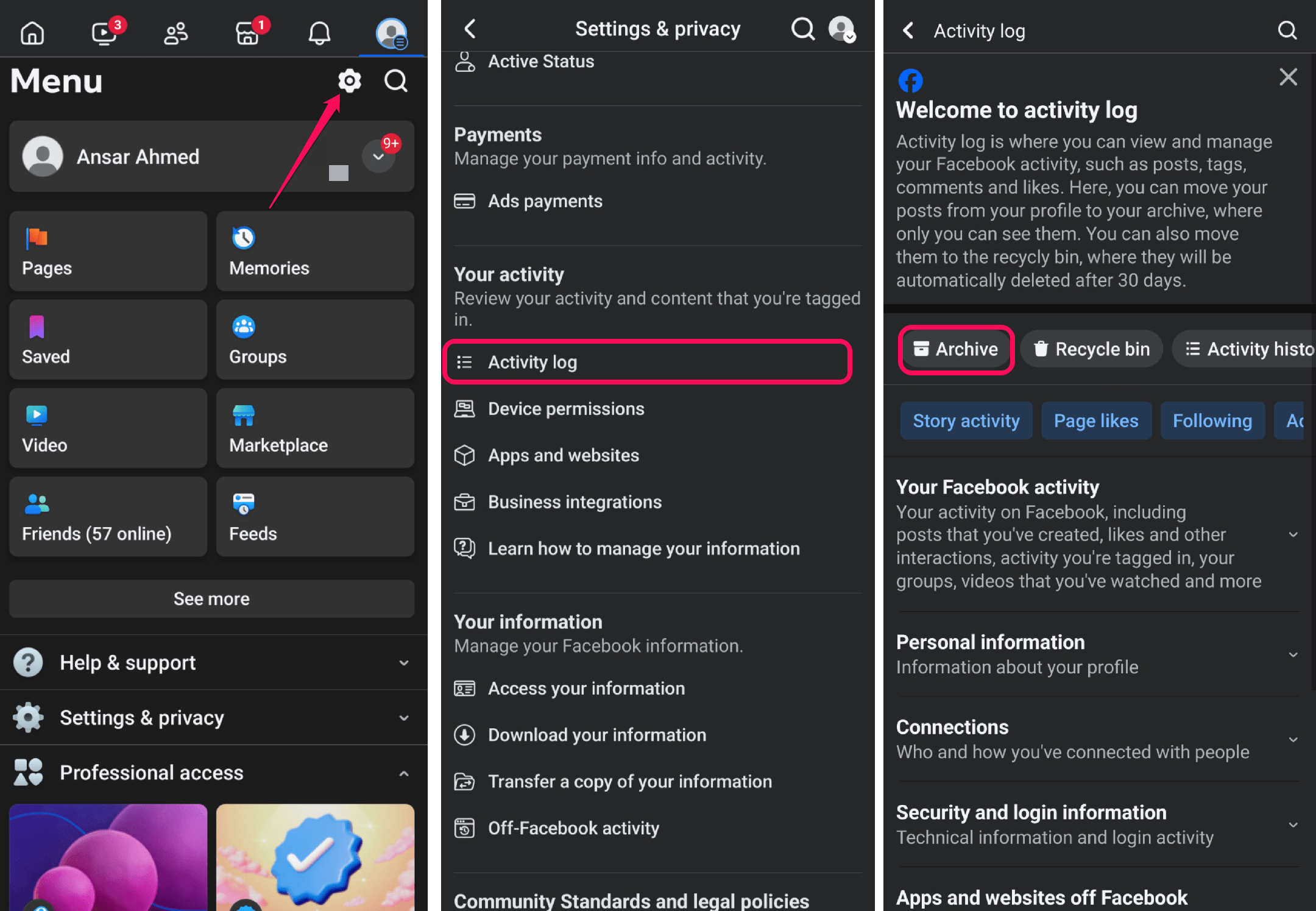
데스크톱에서 삭제된 게시물 찾고 복구하기
데스크톱 브라우저에서도 동일한 원리로 진행합니다. 메뉴 구조가 모바일과 약간 다를 수 있지만 활동 로그와 휴지통, 아카이브 항목은 동일합니다.
- 브라우저에서 facebook.com을 열고 로그인합니다.
- 화면 오른쪽 상단의 프로필 아이콘을 클릭한 뒤 설정 및 개인정보를 선택합니다.
- 설정으로 들어가 활동 섹션을 찾고 활동 로그를 클릭합니다.
- 왼쪽 사이드바에서 휴지통을 클릭하면 삭제된 게시물을 볼 수 있습니다.
- 복원하려는 게시물에 체크 표시를 하고 복원 버튼을 누릅니다.
- 마지막 확인을 거치면 게시물이 원래 위치로 돌아갑니다.
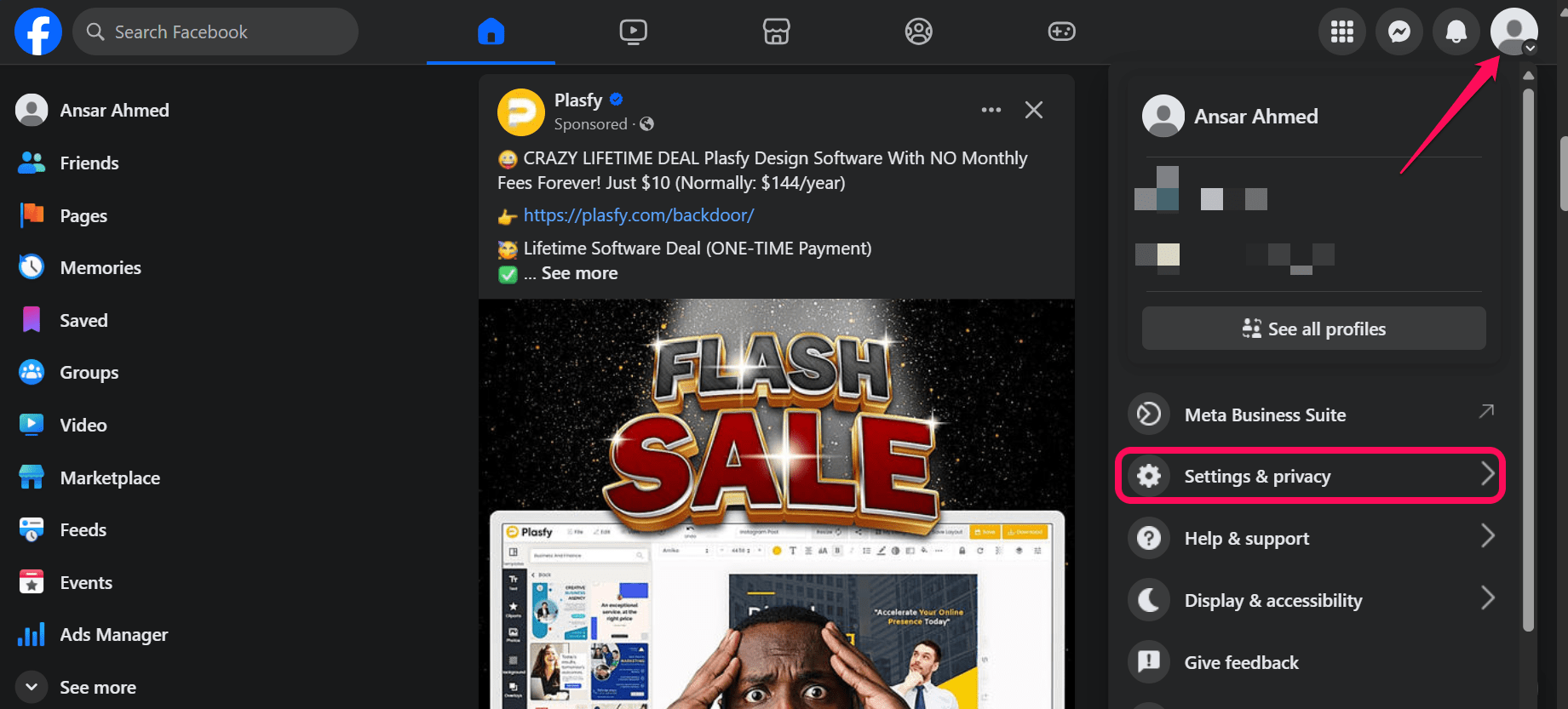
데스크톱에서 아카이브된 게시물 복구하기
- 프로필 아이콘에서 설정 및 개인정보로 이동합니다.
- 설정으로 들어가 활동 로그를 클릭합니다.
- 왼쪽 메뉴에서 아카이브를 선택하면 게시물 아카이브와 스토리 아카이브가 표시됩니다.
- 게시물 아카이브를 열고 복원하려는 항목을 선택한 뒤 복원 버튼을 누릅니다.
- 복원을 한 번 더 확인하면 게시물이 프로필에 복원됩니다.
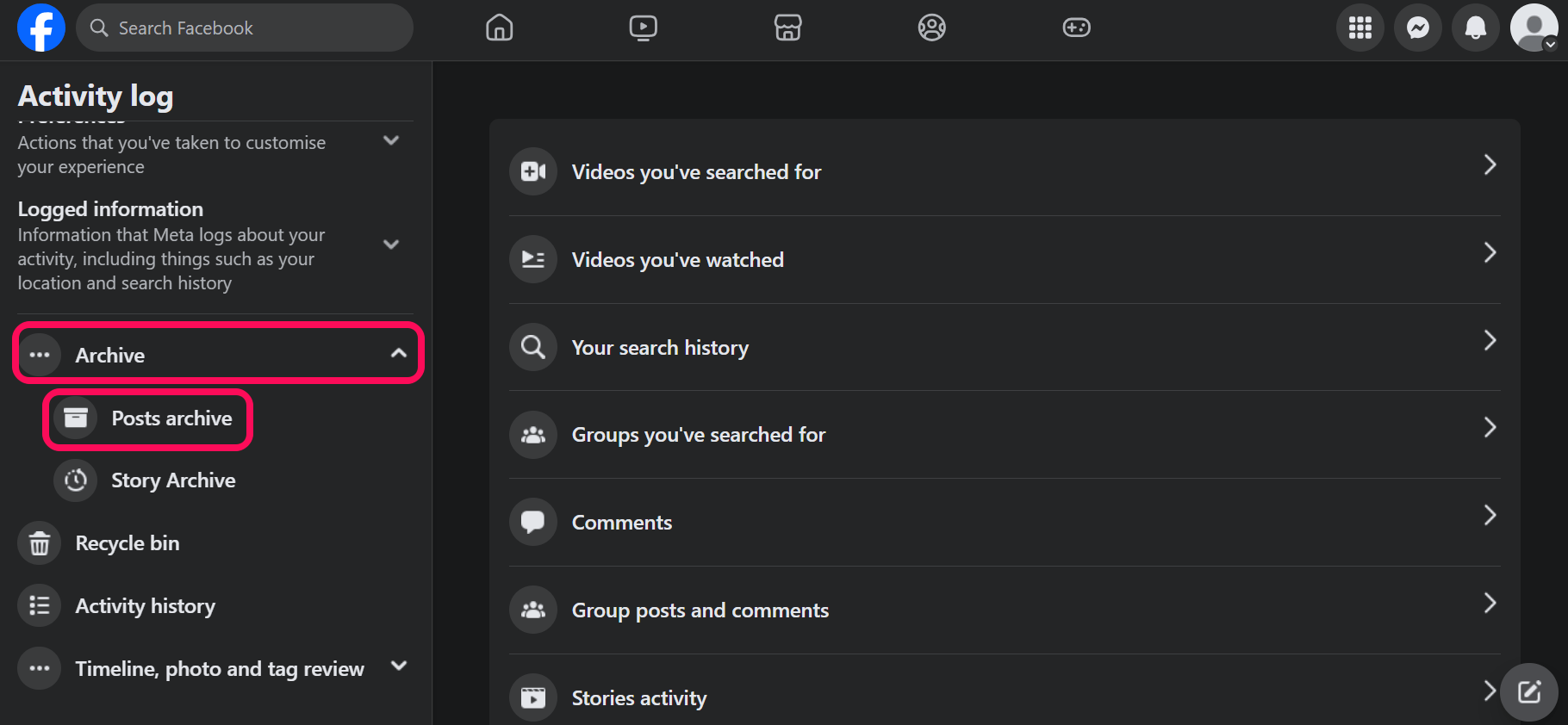
언제 복구할 수 없는가
- 게시물이 휴지통 보관 기간을 초과해 완전 삭제된 경우 복구가 불가능합니다. 일반적으로 휴지통 보관 기간은 최대 30일입니다.
- 게시물을 수동으로 완전 삭제한 뒤 시간이 지나면 복원할 수 없습니다.
- 다른 사람이 게시물을 삭제했거나 권한이 없는 페이지에서 삭제된 게시물은 복구 권한이 제한될 수 있습니다.
중요: 보관 기간과 권한 정책은 페이스북 정책 업데이트에 따라 변경될 수 있으니 필요한 경우 페이스북 도움말을 확인하세요.
복구 실패 시 대안 방법
- 활동 로그를 재확인하세요. 필터 기준이나 날짜 범위 때문에 표시되지 않을 수 있습니다.
- 프로필에서 숨김 처리된 게시물을 확인하세요. 숨김 처리된 글은 아카이브가 아닐 수 있습니다.
- 그룹이나 페이지 게시물인 경우 해당 그룹의 관리자 또는 페이지 관리자에게 복구 권한을 문의하세요.
- 내 정보 다운로드를 요청해보세요. 설정의 개인 데이터 다운로드에서 활동 기록을 내려받아 게시물 텍스트나 메타데이터를 찾을 수 있습니다. 다만 내려받은 데이터에 삭제된 콘텐츠가 포함되는지는 케이스에 따라 다릅니다.
- 게시물이 중요한 법적 증거인 경우 법적 절차를 통해 플랫폼에 자료 보존을 요청할 수 있습니다. 이 절차는 복잡하며 법률 자문을 권합니다.
체크리스트: 복구 전 확인 항목
- 페이스북에 로그인 되어 있는 올바른 계정인지 확인
- 활동 로그의 날짜 필터 설정 확인
- 휴지통 및 아카이브 양쪽 모두 확인
- 게시물이 페이지 또는 그룹 게시물인지 확인하고 관리자 권한 요청
- 30일 보관 기간이 초과되지 않았는지 확인
역할별 빠른 점검표
- 일반 사용자: 휴지통과 아카이브를 먼저 확인하세요. 모바일과 데스크톱 둘 다 확인하면 놓치는 항목을 줄일 수 있습니다.
- 페이지 관리자: 페이지의 게시물 기록과 활동 로그를 확인하고, 다른 관리자에게 삭제 여부를 확인하세요.
- 그룹 관리자: 그룹 설정에서 삭제된 게시물 기록을 확인하고 관리자 로그를 검토하세요.
복구 성공 기준
복구가 성공하면 다음 항목이 충족되어야 합니다.
- 게시물이 프로필의 원래 위치에 다시 표시된다.
- 게시물의 원본 텍스트, 사진, 동영상 및 댓글 메타데이터가 복원된다(댓글은 일부 제한될 수 있음).
- 복원 후 공개 범위와 가시성이 원래와 동일하거나 사용자가 지정한 상태로 설정된다.
의사결정 흐름도
flowchart TD
A[게시물을 잃음] --> B{휴지통에 있음?}
B -- 예 --> C[휴지통에서 복원]
B -- 아니오 --> D{아카이브에 있음?}
D -- 예 --> E[아카이브에서 복원]
D -- 아니오 --> F{페이지/그룹 게시물인지 확인}
F -- 페이지/그룹 --> G[관리자에게 문의]
F -- 개인 게시물 --> H{30일 경과?}
H -- 아니오 --> I[내 정보 다운로드 확인]
H -- 예 --> J[복구 불가, 백업 확인]
C --> K[완료]
E --> K
G --> K
I --> K
J --> K자주 발생하는 문제와 원인
- 활동 로그에서 항목이 보이지 않음: 날짜 필터가 설정되어 있거나 다른 카테고리를 보고 있을 수 있습니다.
- 휴지통 항목이 없지만 게시물이 보이지 않음: 게시물을 아카이브로 옮겼거나 숨김 처리했을 가능성 있습니다.
- 페이지나 그룹에서 다른 사람이 삭제함: 해당 콘텐츠는 관리자 권한이 있어야 복원할 수 있습니다.
권장 SOP(표준 작업 절차)
- 게시물 삭제 전에 잠시 보류하는 습관을 들이세요. 즉시 삭제하지 말고 숨김 또는 임시 비공개로 전환 후 24시간 기다리면 실수 삭제를 줄일 수 있습니다.
- 정기적으로 중요 게시물은 개인 저장소나 클라우드에 백업하세요.
- 페이지 운영 시 복수의 관리자와 게시물 관리 규칙을 문서화해 누구나 동일한 절차로 복구할 수 있게 하세요.
지역별 유의사항
- 계정이 여러 국가의 규정 영향을 받으면 데이터 보관 정책 적용 방식이 달라질 수 있습니다. 중요한 데이터는 별도 백업을 권장합니다.
- 한국 사용자의 경우 법적 증거 보존 요청은 국내 법률에 따른 절차를 밟아야 합니다.
요약 및 마무리
페이스북에서 삭제된 게시물은 대부분 휴지통과 아카이브 기능으로 복구할 수 있습니다. 모바일과 데스크톱에서 활동 로그로 접근해 휴지통과 아카이브를 먼저 확인하세요. 만약 휴지통 보관 기간을 초과했거나 다른 권한 이슈가 있다면 내 정보 다운로드나 관리자 문의 같은 대안 절차를 고려해야 합니다.
중요
- 휴지통 보관 기간은 일반적으로 최대 30일입니다. 이 기간을 넘기면 복구가 불가능할 수 있습니다.
- 계정 보안과 백업 습관이 복구 실패를 예방하는 가장 확실한 방법입니다.
감사합니다. 이 가이드가 도움이 되었으면 아래 댓글로 경험을 공유해 주세요. 또한 관련 영상 튜토리얼은 DigitBin 유튜브 채널에서 확인할 수 있습니다. 건승하세요!



